Эффект движения на фото: Как сделать эффект «в движении» на фото?
Как сделать эффект движения в Фотошопе? Создаем размытость на фото. / Creativo.one
Как сделать эффект движения в Фотошопе? Создаем размытость на фото. / Creativo.oneФильтры
ГлавнаяУрокиЭффектыКак сделать эффект движения в Фотошопе? Создаем размытость на фото.
Как сделать эффект движения в Фотошопе? Создаем размытость на фото.
В этом уроке вы научитесь придавать объекту на фотографии сверхзвуковую скорость с помощью инструментов Adobe Photoshop.
Сложность урока: Средний
Добавляем движение к снимку
Получить подобный эффект не составит особого труда —
достаточно выполнить описанные ниже действия.
Откройте фотографию в Adobe Photoshop, к которой решили добавить эффект движения.
Создайте копию фонового слоя, нажав комбинацию клавиш <Ctrl+J>
Выберите команду Filter (Фильтр) — Blur — Motion Blur (Размытие-Размытие в движении)

Для своего изображения я задал параметр Distance = 35.
Нажмите клавишу , чтобы выбрать инструмент Eraser (Ластик).
Перейдите к панели Options (Параметры) и щелкните на кнопке со стрелкой, направленной вниз, расположенной справа от параметра Brush (Кисть). В появившемся окне Brush Picker (Выбор кисти) выберите кисть с мягкими краями, как показано на рисунке.
А теперь обрабатывайте те области изображения, которые должны оставаться четкими.
По мере удаления исходный слой, расположенный под размытым, будет проявляться.
Как правило, я обрабатываю лицо человека, а также его одежду и предметы, которые он может держать, однако стараюсь не затрагивать края объектов.
Источник: creativo.one
Новые работы пользователей
По заданным фильтрам работы не найдены
Попробуйте изменить критерий поиска или сбросить фильтры
Смотреть все работы
Хотите взять максимум?
Активируй Premium подписку и получи 15 преимуществ на Creativo
Premium-контент
110 видеоуроков только
для Premium-пользователей.
Закрытые трансляции
Регулярные трансляции с профессионалами, обычным аккаунтам они доступны платно.
Приоритет в проверке работ
Все работы в вашем портфолио рассматриваются в приоритетном порядке.
Сколько человек перешли по ссылкам из вашего профиля
Возможность
скачивать видеоуроки
Вы сможете скачивать все бесплатные видеоуроки без ограничений
Premium-статус
на аватаре
На вашей аватарке будет отображаться значок, обозначающий Premium-статус.
Короткая именная ссылка
Получите именную ссылку на профиль вида https://creativo.one/sasha
Возможность отложенной
публикации постов
Вы сами решаете, в какое время пост появится в ленте.
Светлая / темная
тема сайта
Меняйте тему оформления сайта под свое настроение.
Расширенные возможности опросов
Голосования с прогрессивным рейтингом, создание викторин
Поддержка от кураторов
Напрямую получайте поддержку от кураторов команды Creativo.
Поддержка в телеграм-чате
Обменивайтесь опытом, делитесь заказами и отвечайте на вопросы друг друга в закрытом чате.
Подарки, призы, розыгрыши
Получите возможность выиграть ценные призы и подарки от команды Creativo и партнеров.
Разбор работ от авторов
Ежемесячные тренировочные интерактивы по разным направлениям для отточки мастерства и разбора работ.
Активировать Premium
Хотите узнавать
обо всех событиях?
Выберите, куда хотите получать уведомления
Скопировать ссылку
Работа скрыта
Войти, чтобы проголосовать
 title»/>
{{percent(index)}}
title»/>
{{percent(index)}}
{{(index + 1)}}.
Изображение удалено
{{percent(index)}}
Всего проголосовало: {{total}}
Вы можете выбрать до {{max_variants}} вариантов. Голос будет распределён равномерно между всеми выбранными.
{{item.title}}
Изображение удалено
Создать опрос
Сделать мультиголосование Можно выбрать несколько вариантов. Максимум
{{lex(‘response’, max_variants)}}
Максимум
{{lex(‘response’, max_variants)}}
Название опроса
Ответ {{(index + 1)}} Удалить ответ
Добавить ответ
Прогрессивный подсчет результатов
Автоматически завершить опрос 0″> через {{lex(‘days’,closeday)}}
{{lex(‘feed_type_’ + tp)}} {{counts[tp]}}
Сортировка:
По релевантности По дате
По популярностиПоказывать превью
subtitle»>{{item.subtitle}}Закреплен
Опрос
По вашему запросу ничего не найдено
Попробуйте изменить критерий поиска, или сбросить фильтры.
Не удалось загрузить работу. Возможно она была удалена.
= 0}»> GIF {{work.bite}} Мб Загрузить
Редактировать Удалить
18+
Работа имеет содержимое для 18+ лет
Жалоба
Опишите суть жалобы, при необходимости добавьте ссылки на скриншоты
Спасибо! Ваше обращение ушло на рассмотрение.
 Название и описание
2. Миниатюра
3. Исходник
4. Тэги
5. Прочие настройки
Название и описание
2. Миниатюра
3. Исходник
4. Тэги
5. Прочие настройкиНазвание работы
Описание работы (необязательно)
Комментарий
Скрывать в портфолио (доступ по ссылке)
Ваша миниатюра:
Название:
{{name}}
Описание:
Исходник:
{{source.name}} {{source.name}}
Тэги:
#{{tag.label}}Есть ли у вас исходник к работе?
Исходник — это файл из исходных изображений, которые использовались для создания вашей работы. Исходник позовляет лучше понять вашу работу. Он не обязателен, но работы с исходниками получают больше лайков и имеют право на участие в еженедельных конкурсах.
Исходник позовляет лучше понять вашу работу. Он не обязателен, но работы с исходниками получают больше лайков и имеют право на участие в еженедельных конкурсах.
jpg-файл, максимальный размер 1920x1080px
Пример исходника
Выберете тэги работы:
Тэги позволяют лучше находить вашу работу другим пользователям. Подумайте какие тэги описывают вашу работу лучше всего и проставьте их. Это даст вам больше просмотров, лайков и комментариев.
Стиль работы Тематика Ятаквижу
Стиль работы:
#{{tag.label}}
Тематика:
#{{tag.label}}
Ятаквижу:
#{{tag.label}}
Не более десяти тэгов на одну работу
Работа 18+
Отключить комментарии
Комментарии к работе будут отключены, на их месте будет выведена реклама.
После добавления работы:
Автоматически перейти в портфолио
Остаться на текущей странице
Запланировать публикацию
{{pub_dates[pub_date] || pub_dates[0]}}
Отменить планирование
Запланировать
Используя данный сайт, вы даёте согласие на использование файлов cookie, данных об IP-адрес, помогающих нам сделать его удобнее для вас. Подробнее
Добавление эффекта анимации пути перемещения
Вы можете применять эффекты анимации пути перемещения, чтобы перемещать объекты на слайдах в той последовательности, которая лучше всего подходит для описания информации.
Например, плоскость справа (ниже) показывает начальную точку плоскости, а пунктирная линия между двумя плоскостями показывает путь, который будет выполняться при воспроизведения анимации. Прозрачное изображение слева — это место, где плоскость будет завершаться после завершения анимации пути перемещения.
Прозрачное изображение слева — это место, где плоскость будет завершаться после завершения анимации пути перемещения.
1:14
Microsoft 365 подписчики имеют возможность экономии времени для эффектов анимации на основе движения: «Трансформация»
Добавление пути перемещения объекта
-
Щелкните объект, к которому нужно применить анимацию.
-
На вкладке Анимация нажмите кнопку Добавить анимацию.

-
Прокрутите коллекцию вниз до пункта Пути перемещения и выберите подходящий вариант.
Совет. При выборе параметра Пользовательский путь вы сможете нарисовать путь, по которому будут перемещаться объекты.
Чтобы завершить рисование пользовательского пути, нажмите клавишу ESC.
Дополнительные параметры пути перемещения
- org/ListItem»>
-
Выбрав необходимый путь перемещения, нажмите кнопку ОК.
Чтобы удалить анимацию, щелкните на слайде путь перемещения (пунктирная линия со стрелкой) и нажмите клавишу DELETE.
Если необходимый путь перемещения не отображается, нажмите кнопку Другие пути перемещения в нижней части коллекции.
Щелкните анимацию для предварительного просмотра способа перемещения объекта на слайде.
Изменение путей перемещения
Если нужно изменить направление пути перемещения, изменить отдельные точки пути перемещения, заблокировать (сделать так, чтобы другие пользователи не могли изменить анимацию) или разблокировать анимацию, нажмите кнопку Параметры эффектов.
Для предварительного просмотра пути перемещения щелкните объект на слайде и выберите Просмотр на вкладке Анимация.
Совет. Кнопка Просмотр находится на вкладке Анимация непосредственно под вкладкой Файл с левого края.
Использование предопределенных путей
В большинстве случаев одна из основных анимаций пути прекрасно подходит для того, чтобы сделать слайд более интересным. В приведенном ниже примере к графическому объекту применяется анимация пути «Поворот», при этом используются Параметры эффекта для изменения направления пути и команда Обратить направление пути для получения конечного результата.
В приведенном ниже примере к графическому объекту применяется анимация пути «Поворот», при этом используются Параметры эффекта для изменения направления пути и команда Обратить направление пути для получения конечного результата.
Пример: применение предопределенной анимации пути к графическому объекту
-
В пустом слайде выберите Вставка > Фигуры > Прямоугольник (или другую фигуру по вашему выбору), а затем щелкните в левом верхнем углу слайда, чтобы вставить фигуру.
-
Оставив прямоугольник выделенным, щелкните Анимация > Анимация пути и в разделе Основные выберите Поворот.

-
Дождитесь, когда сформируется предварительное изображение анимации, щелкните Параметры эффектов на вкладке Анимация и выберите Вниз и вправо.
-
Наведите указатель на конечную точку анимации, чтобы она приняла вид двунаправленной перечеркнутой стрелки, а затем щелкните и перетащите объект в правый нижний угол слайда.
-
Наконец, щелкните «Параметры эффектов > направлении обратного пути.
Теперь анимация перемещает рисунок из наименее видимого места на слайде (в правом нижнем углу) в наиболее видимое (в верхнем левом углу).

Использование пользовательских путей
Чтобы нарисовать анимацию пользовательского пути, выберите объект, который требуется анимировать, и щелкните «Анимации > анимации пути», а затем выберите параметр в разделе «Настраиваемый«. Способ рисования будет зависеть от типа выбранного пути.
Если вы выбрали путь типа Кривая или Свободная кривая:
-
Щелкните начальную точку, а затем щелкайте в каждой точке, в которой нужно изменить направление.
-
Дважды щелкните для завершения.

Если вы выбрали путь типа Линия или Рисованная кривая:
Чтобы изменить уже нарисованный пользовательский путь:
-
Щелкните пользовательский путь, удерживая нажатой клавишу CONTROL, или щелкните его правой кнопкой мыши и выберите команду Начать изменение узлов.
Совет: Если вы никогда раньше не пробовали изменять пути в программах для работы с графикой, вам будет проще удалить эффект и создать его заново.
Применение пути перемещения к объекту или тексту
- org/ListItem»>
-
На вкладке Анимация в разделе Движение выберите команду Пути и в группе Простой или Сложный щелкните нужный тип пути перемещения.
Советы:
-
Стрелки, которые указывают на путь перемещения при редактировании анимации, не будут видны вашей аудитории во время слайд-шоу.
-
Чтобы просмотреть все эффекты анимации на слайде, на вкладке Анимация в разделе Просмотр нажмите кнопку Воспроизвести.

-
Выделите текст или объект, к которому вы хотите применить анимацию.
Задание пользовательского пути перемещения
-
Выделите текст или объект, к которому вы хотите применить анимацию.
-
На вкладке Анимация в разделе Движение выберите команду Пути и щелкните Кривая, Полилиния, Линия или Рисованная кривая.
org/ListItem»>
Чтобы нарисовать выбранный путь перемещения, выполните одно из следующих действий:
|
Задача |
Необходимые действия |
|---|---|
|
Рисование кривой |
Щелкните то место на слайде, откуда вы хотите начать путь, а затем перемещайте курсор вдоль линии. Щелкните точки, в которых линия должна искривляться. Дважды щелкните, чтобы завершить рисование пути. |
|
Рисование полилинии, состоящей из прямых линий |
Щелкните место на слайде, с которого вы хотите начать путь, переместите указатель, чтобы нарисовать прямую линию, а затем щелкните там, где вы хотите создать угол. Кроме того, вы можете нажать и удерживать кнопку мыши, перемещая указатель в любом направлении, чтобы нарисовать путь от руки. Изменить способ рисования можно щелчком. Дважды щелкните, чтобы завершить рисование пути. |
|
Рисование линии |
Щелкните место на слайде, с которого вы хотите начать путь, нажмите кнопку мыши и, удерживая ее, переместите указатель в нужном направлении, чтобы нарисовать прямую линию. |
|
Рисование пути от руки |
Щелкните место на слайде, с которого вы хотите начать путь, нажмите кнопку мыши и, удерживая ее, переместите указатель в нужном направлении. Отпустите кнопку мыши, чтобы прекратить рисование. |
Советы:
-
Если вы хотите, чтобы кривая или полилиния заканчивалась там же, где и начиналась (такой путь называется замкнутым), щелкните начальную точку пути, чтобы завершить его рисование, вместо того чтобы дважды нажать или отпустить кнопку мыши.
org/ListItem»>
Чтобы просмотреть все эффекты анимации на слайде, на вкладке Анимация в разделе Просмотр нажмите кнопку Воспроизвести.
Настройка пути анимации
-
В области навигации выберите слайд с эффектом анимации, который вы хотите изменить, а затем щелкните вкладку Анимация.
Выбор слайдов в области навигации
- org/ListItem»>
В меню Вид выберите пункт Обычный.
-
Вверху области навигации откройте вкладку Слайды и щелкните слайд. В зависимости от ширины области навигации в ней отображаются вкладки и или значки Слайды и Структура .
Выделите на слайде эффект анимации, который хотите изменить.
Советы:
-
Каждый эффект анимации представлен на слайде числом () рядом с объектом, которое обозначает его номер в последовательности воспроизведения.
 Если два эффекта анимации должны воспроизводиться одновременно, они обозначены стопкой из чисел: .
Если два эффекта анимации должны воспроизводиться одновременно, они обозначены стопкой из чисел: . -
Чтобы выбрать эффект анимации из набора чисел , необходимо открыть полный список эффектов анимации на слайде. На вкладке Анимация в разделе Параметры анимации нажмите кнопку Изменить порядок и щелкните нужный эффект анимации.
На вкладке Анимация в разделе Параметры анимации нажмите кнопку Параметры эффектов и щелкните Начать изменение узлов.
Перетащите узел на пути анимации, чтобы изменить его форму.
Совет: Чтобы просмотреть все эффекты анимации на слайде, на вкладке Анимация в разделе Просмотр нажмите кнопку Воспроизвести.
Изменение направления пути
-
В области навигации выберите слайд с эффектом анимации, который вы хотите изменить, а затем щелкните вкладку Анимация.
Выбор слайдов в области навигации
- org/ListItem»>
В меню Вид выберите пункт Обычный.
-
Вверху области навигации откройте вкладку Слайды и щелкните слайд. В зависимости от ширины области навигации в ней отображаются вкладки и или значки Слайды и Структура .
Выделите на слайде эффект анимации, который хотите изменить.
Советы:
-
Каждый эффект анимации представлен на слайде числом () рядом с объектом, которое обозначает его номер в последовательности воспроизведения.
 Если два эффекта анимации должны воспроизводиться одновременно, они обозначены стопкой из чисел: .
Если два эффекта анимации должны воспроизводиться одновременно, они обозначены стопкой из чисел: . -
Чтобы выбрать эффект анимации из набора чисел , необходимо открыть полный список эффектов анимации на слайде. На вкладке Анимация в разделе Параметры анимации нажмите кнопку Изменить порядок и щелкните нужный эффект анимации.
На вкладке Анимация в разделе Параметры анимации нажмите кнопку Параметры эффектов и щелкните Обратить направление пути.
Совет: Чтобы просмотреть все эффекты анимации на слайде, на вкладке Анимация в разделе Просмотр нажмите кнопку Воспроизвести.
Замыкание и размыкание пути
Путь перемещения называется замкнутым, если он заканчивается там же, где и начинается. Он считается открытым, если его начало не совпадает с концом.
-
В области навигации выберите слайд с эффектом анимации, который вы хотите изменить, а затем щелкните вкладку Анимация.
Выбор слайдов в области навигации
-
В меню Вид выберите пункт Обычный.

-
Вверху области навигации откройте вкладку Слайды и щелкните слайд. В зависимости от ширины области навигации в ней отображаются вкладки и или значки Слайды и Структура .
-
-
Выделите на слайде эффект анимации, который хотите изменить.
Советы:
-
Каждый эффект анимации представлен на слайде числом () рядом с объектом, которое обозначает его номер в последовательности воспроизведения. Если два эффекта анимации должны воспроизводиться одновременно, они обозначены стопкой из чисел: .

-
Чтобы выбрать эффект анимации из набора чисел , необходимо открыть полный список эффектов анимации на слайде. На вкладке Анимация в разделе Параметры анимации нажмите кнопку Изменить порядок и щелкните нужный эффект анимации.
-
-
Выполните одно из указанных ниже действий.
|
Задача |
Необходимые действия |
|---|---|
|
Размыкание пути |
Удерживая клавишу CONTROL, щелкните путь перемещения на слайде и выберите команду Разомкнуть кривую в контекстном меню. |
|
Замыкание пути |
Удерживая клавишу CONTROL, щелкните путь перемещения на слайде и выберите команду Замкнуть кривую в контекстном меню. |
Чтобы просмотреть все эффекты анимации на слайде, на вкладке Анимация в разделе Просмотр нажмите кнопку Воспроизвести.
Перемещение пути на слайде
-
В области навигации выберите слайд с эффектом анимации, который вы хотите изменить, а затем щелкните вкладку Анимация.

Выбор слайдов в области навигации
-
В меню Вид выберите пункт Обычный.
-
Вверху области навигации откройте вкладку Слайды и щелкните слайд. В зависимости от ширины области навигации в ней отображаются вкладки и или значки Слайды и Структура .
-
-
Выделите на слайде эффект анимации, который хотите изменить.

Советы:
-
Каждый эффект анимации представлен на слайде числом () рядом с объектом, которое обозначает его номер в последовательности воспроизведения. Если два эффекта анимации должны воспроизводиться одновременно, они обозначены стопкой из чисел: .
-
Чтобы выбрать эффект анимации из набора чисел , необходимо открыть полный список эффектов анимации на слайде. На вкладке Анимация в разделе Параметры анимации нажмите кнопку Изменить порядок и щелкните нужный эффект анимации.
org/ListItem»>
-
Наведите указатель на путь перемещения и удерживайте его, пока он не примет вид , а затем перетащите путь перемещения в новое место.
Чтобы просмотреть все эффекты анимации на слайде, на вкладке Анимация в разделе Просмотр нажмите кнопку Воспроизвести.
Перемещение фото — Эффекты дви 1.0 APK + Mod (Unlimited money) для Android
Скачать
Ускорение до 200% с dFast Torrent Cloud™ Наслаждайтесь самой быстрой службой загрузки с dFast.
| Версия: | 1.0 |
| Размер: | 140M |
| Версия для Android: | 4.1 and up |
| Цена: | Свободно |
| разработчик: | Pablex Apps 3d Studio |
| категория: | Entertainment |
Скачайте сейчас и будь артистом цинграфа! Поверните движущиеся фотографии в эпические, кинематографические GIF и видео коллажи. Создавайте фильмы и видео коллажи. Бесплатные движущиеся движущиеся фотоэффекты ждут вас, чтобы попробовать. Выберите любимующую движущуюся фото наклейку или GIF, который подходит для вашей фотографии, поместите эффект на свою фотографию и создайте свой собственный CineMaph Gif.Наслаждайтесь нашим Cinemaph Animator и движущимся редактором фото с визуальными эффектами и звуковыми эффектами. Сделайте невероятные движущиеся фотографии, движущиеся обои и гифы с анимированными эффектами, используя наш видеоредактор. Поделитесь своими изображениями в виде петли GIFS непосредственно в ваших любимых приложении обмена сообщениями.Загрузите картинку из своей галереи или сделайте новую фотографию. Выберите движущийся фотоэффект и добавьте веселые движения на ваших изображениях. Вы также можете добавить более одного эффекта одновременно. Выберите лучшую рамку и создайте свой художественный Cinemagraph. Попробуйте наши художественные движущиеся фотоэффекты и показать свои захватывающие движущиеся фотографии в мир!Добавьте реальные движущиеся эффекты камеры и наклейки на наклейки Dope на ваши фото и видео.
Создавайте фильмы и видео коллажи. Бесплатные движущиеся движущиеся фотоэффекты ждут вас, чтобы попробовать. Выберите любимующую движущуюся фото наклейку или GIF, который подходит для вашей фотографии, поместите эффект на свою фотографию и создайте свой собственный CineMaph Gif.Наслаждайтесь нашим Cinemaph Animator и движущимся редактором фото с визуальными эффектами и звуковыми эффектами. Сделайте невероятные движущиеся фотографии, движущиеся обои и гифы с анимированными эффектами, используя наш видеоредактор. Поделитесь своими изображениями в виде петли GIFS непосредственно в ваших любимых приложении обмена сообщениями.Загрузите картинку из своей галереи или сделайте новую фотографию. Выберите движущийся фотоэффект и добавьте веселые движения на ваших изображениях. Вы также можете добавить более одного эффекта одновременно. Выберите лучшую рамку и создайте свой художественный Cinemagraph. Попробуйте наши художественные движущиеся фотоэффекты и показать свои захватывающие движущиеся фотографии в мир!Добавьте реальные движущиеся эффекты камеры и наклейки на наклейки Dope на ваши фото и видео. Создайте визуальные изображения, которые выделяются из толпы с этим мощным приложением.Добавьте веселые движущиеся фотоэффекты, чтобы принести настроение и эмоции на ваши неподвижные изображения. Получите эффекты движения графики, напоминающие CinemaGraphs, чтобы ваши истории были намотаны. Используйте неподвижные изображения и поделитесь своими творческими визуальными историями в социальных сетях, таких как Twitter, Facebook или Youtube. Сделайте эти движущиеся фоны и движущиеся обои для персонализации вашего домашнего экрана.Дайте жизни своими фотографиями с эффектами движения. Нанесите фантастический эффект движения Cinema Cinema Cinema. Это очень легко добавить движение в ваших изображениях. Редактирование эффектов CineMagraphee прямо просто. Каждый может создавать красивые видео движущиеся фотографии и видео.Поделитесь своими шедеврами с друзьями непосредственно в социальных сетях, таких как Instagram, WhatsApp, Tiktok. Используйте этот карманный редактор видеомагнитофонов и видеопроизводства для редактирования видеовидных видео и сделать движущиеся фотографии.
Создайте визуальные изображения, которые выделяются из толпы с этим мощным приложением.Добавьте веселые движущиеся фотоэффекты, чтобы принести настроение и эмоции на ваши неподвижные изображения. Получите эффекты движения графики, напоминающие CinemaGraphs, чтобы ваши истории были намотаны. Используйте неподвижные изображения и поделитесь своими творческими визуальными историями в социальных сетях, таких как Twitter, Facebook или Youtube. Сделайте эти движущиеся фоны и движущиеся обои для персонализации вашего домашнего экрана.Дайте жизни своими фотографиями с эффектами движения. Нанесите фантастический эффект движения Cinema Cinema Cinema. Это очень легко добавить движение в ваших изображениях. Редактирование эффектов CineMagraphee прямо просто. Каждый может создавать красивые видео движущиеся фотографии и видео.Поделитесь своими шедеврами с друзьями непосредственно в социальных сетях, таких как Instagram, WhatsApp, Tiktok. Используйте этот карманный редактор видеомагнитофонов и видеопроизводства для редактирования видеовидных видео и сделать движущиеся фотографии. Наслаждайтесь лучшим MevePic Gif Maker с помощью этих quickshot и VImage, а также те онлайн инструменты.Если вам нравится приложение, пожалуйста, оцените и комментируйте, чтобы помочь нам улучшить!
Наслаждайтесь лучшим MevePic Gif Maker с помощью этих quickshot и VImage, а также те онлайн инструменты.Если вам нравится приложение, пожалуйста, оцените и комментируйте, чтобы помочь нам улучшить!
Подробнее
Против информации
Свободная покупка
Как установить
Установите шаги:
Сначала вы должны удалить оригинальную версию Перемещение фото — Эффекты дви если вы ее установили.
Затем загрузите Перемещение фото — Эффекты дви Мод APK на нашем сайте.
После завершения загрузки вы должны найти файл apk и установить его.
Вы должны включить «Неизвестные источники» для установки приложений за пределами Play Store.
Тогда вы можете открыть и наслаждаться Перемещение фото — Эффекты дви Мод APK
Является Перемещение фото — Эффекты дви Мод Сейф?
Перемещение фото — Эффекты дви Мод на 100% безопасен, потому что приложение было проверено нашей платформой Anti-Malware и вирусы не обнаружены. Антивирусная платформа включает в себя: AOL Active Virus Shield, avast !, AVG, Clam AntiVirus и т. Д. Наш антивирусный движок фильтрует приложения и классифицирует их в соответствии с нашими параметрами. Следовательно, установка на 100% безопасна. Перемещение фото — Эффекты дви Мод APK на нашем сайте.
Антивирусная платформа включает в себя: AOL Active Virus Shield, avast !, AVG, Clam AntiVirus и т. Д. Наш антивирусный движок фильтрует приложения и классифицирует их в соответствии с нашими параметрами. Следовательно, установка на 100% безопасна. Перемещение фото — Эффекты дви Мод APK на нашем сайте.
Скачать
Ускорение до 200% с dFast Torrent Cloud™ Наслаждайтесь самой быстрой службой загрузки с dFast.
0 общее количество
Приложение dFast
Быстрый мод, быстрая загрузка
Скачать
Мод Игры
Downtown Gangstas: Hood Wars 0.6.15 APK + Мод (Unlimited money) за Android
войска падения в любом месте
World War 2: Военные игры 3.
 62 APK + Мод (Unlimited money) за Android
62 APK + Мод (Unlimited money) за AndroidМеню Mod
Враги всегда видны на радаре.
Tavern Rumble: Roguelike Card 1.43 APK + Мод (Unlimited money) за Android
Разблокирована / серия Алмазная
Impossible Car Stunt Game 2.83 APK + Мод (Unlimited money) за Android
Войти в игру подарил много денег.
Sherlock: Поиск предметов 1.24.2403 APK + Мод (Unlimited money) за Android
Бесконечные деньги
Дизайн: Создай Интерьер Комнат 1.7 APK + Мод (Unlimited money) за Android
: Изменить использование достаточно валюты для уменьшения.
 [Напоминание]: Рекомендуется разбить онлайн игры и не гарантировать обманывания.
[Напоминание]: Рекомендуется разбить онлайн игры и не гарантировать обманывания.Настоящий охотник за зомби 1.10 APK + Мод (Unlimited money) за Android
Много денег.
Больше
Мод приложений
File Manager Computer Style 1.5 APK + Мод (Unlimited money) за Android
разблокирована
XEQ Эквалайзер усилитель басов 1.2.0 APK + Мод (Unlimited money) за Android
Разблокирован
Grindr — Gay chat 8.18.1 APK + Мод (Unlimited money) за Android
Функции подписки Разблокированы, если функция — это сервер, она не будет работать, то.

ShockPad: PS5/ PS4 Dualshock 1.0.2 APK + Мод (Unlimited money) за Android
— Pro версии
— Нет объявления
модифицируются RossModz ✓
Благодаря вам, что вы загружаете эти моды скоро будут много новостей я буду продолжать изменять другие приложения, чтобы дать вам возможность иметь заплатил за них, если вы можете оставить хороший обзор, чтобы поддержать меня 🙂Nox Security, Antivirus, Clean 2.6.3 APK + Мод (Unlimited money) за Android
MOD Premium
Bluetooth поиск — Scanner 1.3.3 APK + Мод (Unlimited money) за Android
Окончательный
TakeWith: Задачи и заметки 2.
 4.2 APK + Мод (Unlimited money) за Android
4.2 APK + Мод (Unlimited money) за AndroidПремиум
Больше
Обзор фильтра движенияSpektrem Effects
Не так много компаний работают над тем, чтобы сделать фотографию менее стерильной. В то время как производители камер и объективов пытаются сделать фототовары все более и более стерильными, в мире кино они делают прямо противоположное. По правде говоря, это должно быть перевернуто. И именно поэтому я большой поклонник фильтра движения Spektrem Effects. Этот фильтр помогает создать уникальный вид в камере, помогая вам экспериментировать и пробовать новые вещи. Ни одному фотографу не нужно сидеть и делать все то, что нам говорит индустрия, чтобы сделать лучшую фотографию. Вместо этого вы можете просто сделать это прямо в камере.
Подписчики получают приятные бонусы и автоматически участвуют в конкурсах!. Загрузите наше приложение для iOS, iPad и Android и не получайте баннерной рекламы за 24,99 доллара США в год.

Оглавление
Общая картина
Фильтр движения Spektrem Effects — невероятно забавный в использовании фильтр. Фотографы-портретисты, уличные фотографы и страстные фотографы получат удовольствие от его использования. Это создает эффект, который вам в противном случае пришлось бы делать на этапе постобработки. Но, на наш взгляд, почему бы просто не сделать это в камере и не редактировать позже?
В сочетании с камерами с уникальным качеством изображения фильтр движения Spektrem Effects может по-настоящему блистать. Он подойдет пользователям камер Leica, Canon и Fujifilm. Фотографы Leica будут наслаждаться красивыми цветами своей системы вместе с этим великолепным рендерингом. Фотографы Canon обязательно захотят сочетать фильтр движения Spektrem Effects со своими менее клиническими объективами. А Фуджифильм, ну да ладно! Объедините это с симуляцией фильма, и вы окажетесь на небесах.
Единственное, что меня беспокоит, так это долгосрочное качество сборки. Стекло имеет тенденцию становиться немного свободным через некоторое время, и это довольно раздражает.
Стекло имеет тенденцию становиться немного свободным через некоторое время, и это довольно раздражает.
Мы присваиваем фильтру движения Spektrem Effects четыре звезды из пяти . Хочу один? Проверьте их на их веб-сайте или в Rigu.
Pros
- Уникальное качество изображения
- Очень приятно использовать
- Он дает новую жизнь клинически стерильным линзам, таким как линзы Sigma.
Минусы
- По качеству сборки напоминает ранние фильтры PrismFX. Он был протестирован с:
- Leica SL2s (куплен еще в 2021 году)
- Sigma 24-70mm f2.8 Art (куплен еще в 2021 году)
Innovations
Лично я не видел ничего похожего на фильтр движения Spektrem Effects даже от фольклорных эффектов в PrismFX вроде бы все делают. Ни один фильтр не позволяет создать иллюзию размытия движения в одной части сцены, сохраняя при этом полную четкость остальной части. Действительно, есть фильтры, которые размывают вещи, но не так, как размытие в движении.
 Это уникально во многих отношениях.
Это уникально во многих отношениях.Эргономика
Вот посмотрите на фильтр движения Spektrem Effects. По сути, это просто специальное стекло на одной стороне фильтра, а остальная его часть не закреплена. Вы и крутите его так же, как с круговым поляризатором.
Вот как выглядит фильтр движения Spektrem Effects, когда он прикреплен к объективу. Он выглядит невидимым, но его эффекты обязательно будут присутствовать!
Качество сборки
К сожалению, фильтр движения Spektrem Effects резко падает, когда дело доходит до качества сборки. Из коробки он хорошо сложен, но как только вы прикрепите его к объективу и начнете пытаться его закручивать, откручивать и крутить, стекло будет все больше и больше болтаться. Я пробовал несколько способов предотвратить это, но в конце концов сдался. Его все еще можно использовать, но мне не нравится идея, что стекло будет так болтаться на любом фильтре, который у меня есть.
Возможно, одним из способов улучшить общее качество сборки было бы отсутствие стекла только на одной стороне фильтра.
 Полностью круглый фильтр с затемненным или обычным УФ-стеклом вместо этого лучше удерживал бы оптику на месте.
Полностью круглый фильтр с затемненным или обычным УФ-стеклом вместо этого лучше удерживал бы оптику на месте.Простота использования
Фильтр движения Spektrem Effects прост в использовании. Накрутите его на объектив, покрутите, чтобы получить эффект, и сделайте снимок. Но где это становится увлекательным, так это во всех способах его применения. В одной сцене я сделал так, будто люди выходят из другой вселенной. В другой сцене я использовал отражения, чтобы выделить своего приятеля в сцене. И в еще одной сцене я использовал фильтр, чтобы сделать здание более заметным с тщательной композицией. Но более того, мой приятель сфотографировал мой любимый корейский жареный цыпленок и сделал освещение таким ярким (каламбур).
С учетом сказанного, я думаю, этот образ понравится многим фотографам. Фотографам городских пейзажей может понравиться использовать его с размытым водным путем. Фотографы-портретисты могут использовать его множеством способов. В целом, я думаю, любой фотограф, который просто хочет что-то уникальное, получит от этого массу удовольствия.

Кто должен это купить?
Фотографы, уставшие от всех клинически стерильных изображений, которые обеспечивают многие объективы, должны использовать фильтр движения Spektrem Effects. Вот непреложный факт: никто не может отличить один объектив 50 мм f/1.2 от других. И как бы то ни было, очень немногие объективы, кроме объективов Leica Apochromatic, выделяются среди остальных. Но фильтр движения Spektrem Effects придает фирменный вид, который вы легко сможете заметить. Любой, кто хочет иметь фирменный вид и хочет проявить творческий подход за пределами пост-обработки, должен взять их.
Технические характеристики
Эти характеристики взяты с веб-сайта:
«Наш лидер продаж! Добейтесь красивого эффекта размытия при движении с помощью этого нового творческого фильтра.
Посмотрите на этот потрясающий снимок, сделанный @juliannaphotography с использованием нашего фильтра движения. Нажмите на фото, чтобы увидеть ее работу!»
The Phoblographer может получать партнерскую компенсацию за продукты, приобретенные по ссылкам в этом блоге.

Анимация неподвижных фотографий — титры и движение
Серия мастер-классов
97 $
Изучите простую, но красивую технику оживления неподвижных фотографий способом, который просто невозможно воспроизвести в слайд-шоу методом перетаскивания.
НАЧАТЬ
«Я никогда не думал, что смогу создать такое качество из своих изображений. Мои друзья постоянно просят меня поработать над их изображениями, потому что они так впечатлены!»
— TN«Этому пошаговому курсу было действительно легко следовать. Это то, что я всегда хотел уметь делать. Теперь моя фотография привлекает гораздо больше внимания! Спасибо, Дэр!!! »
— YD«Я собирался заплатить профессионалу, чтобы тот изготовил серию таких для моей фотографии… Я ТАК счастлив, что нашел этот курс. Мне очень нравится создавать их из своих фотографий.»
— HCЧему вы научитесь
Создание файла синхронизации
Узнайте, как сэкономить массу времени при создании любого анимационного видео.

Разрезание фотографии в Photoshop
Вы научитесь находить естественные линии разреза, разбивать фотографию на несколько слоев, накладывать слои друг на друга, чтобы избежать проблем с ореолом, и подготавливать файл для анимации.
Анимация вашей первой фотографии
В этом уроке вы узнаете, что такое ключевые кадры? Основы интерфейса After Effects. Создание композиции. Как импортировать кадры. Размещение фрагментов фотографий на временной шкале и создание основных …
Вырезание оставшихся фотографий
В этом уроке вы попрактикуетесь в разрезании фотографий для анимированных слоев и узнаете, как использовать инструмент «Уточнить края», чтобы получить более четкое перекрытие.
Анимация остальных фотографий
В этом уроке вы научитесь анимировать остальные фотографии.
Добавление текста в анимацию
В этом уроке вы узнаете, как добавить текст в композицию After Effects, научитесь настраивать размер и размещение текста, а также изменять шрифты и форматировать текст.

Добавление движения к тексту
В этом уроке вы узнаете, как добавить анимацию в текст, как использовать пресеты After Effects для применения сложных анимаций одним нажатием кнопки, а также научитесь настраивать текстовые эффекты и как это делать. ..
Завершающее видео
В этом уроке я познакомлю вас с более продвинутыми методами, доступными для использования в After Effects.
Серия мастер-классов
97 $
Изучите простую, но красивую технику оживления неподвижных фотографий способом, который просто невозможно воспроизвести в слайд-шоу с помощью перетаскивания.
НАЧАТЬ
«Всю свою профессиональную карьеру я устраивал вечеринки для людей, которые преуспели в расписании. Я делюсь с вами своей выигрышной формулой планирования, чтобы вы могли создавать незабываемые впечатления для своих близких, которыми вы тоже можете наслаждаться.
 !»
!»Дэйр Стивенс
Уроки
8
Длина
1ч 38м
Доступ
Телефон/Планшет/Настольный компьютер
102 903 Часто Задаваемые1 Вопросы 31 Вопросы 3 Как посмотреть курс?Вы можете смотреть курс онлайн через браузер на всех своих устройствах. Просто войдите на сайт со своего компьютера, телефона или планшета.
Когда начинается и заканчивается курс?
Онлайн-курс для самостоятельного изучения уже доступен.
 Вы сами решаете, когда начать и закончить.
Вы сами решаете, когда начать и закончить.Как долго у меня есть доступ к курсу?
Пожизненный доступ! После регистрации вы получаете неограниченный доступ к этому курсу столько, сколько захотите.
Какова ваша политика возврата?
Мы думаем, вам понравится этот курс. Тем не менее, у вас есть гарантия 100% возврата денег в течение первых 30 дней после покупки. Если вы не удовлетворены курсом по какой-либо причине, напишите нам, и мы полностью вернем вам деньги. Никаких вопросов не было задано.
Что делать, если у меня возникнут технические трудности?
В стоимость входит бесплатная техническая поддержка. Напишите нам, и наши знающие члены команды помогут вам, как смогут.
Могу ли я заказать курс в подарок для кого-то?
Да, можно приобрести в подарок. Во-первых, купите под своим адресом электронной почты, используя кредитную карту или PayPal.
 Наконец, отправьте электронное письмо в службу поддержки клиентов, чтобы перевести покупку на адрес электронной почты получателя подарка.
Наконец, отправьте электронное письмо в службу поддержки клиентов, чтобы перевести покупку на адрес электронной почты получателя подарка.Как скачать видеоуроки?
Просмотрите все видеоуроки в интернет-браузере. Просто войдите на сайт со своего компьютера, телефона или планшета.
Серия мастер-классов
97 $
Изучите простую, но красивую технику оживления неподвижных фотографий способом, который просто невозможно воспроизвести в слайд-шоу с помощью перетаскивания.
НАЧАТЬ
Создание впечатления движения в фотографии: эффект Моне
Есть много способов создать впечатление движения в фотографии. Это как техника панорамирования, длинная выдержка. Мы все пробовали их несколько раз. Создание движущегося эффекта в виде композиции создает динамическую структуру. Это создает положительный эффект на человека, смотрящего на фото. Ну, вы слышали о эффект Моне раньше? Что такое эффект Моне? Как создать впечатление движения на фотографии с помощью эффекта Моне?
Что такое эффект Моне?
Если вы занимались живописью или историей искусства, возможно, вы слышали о Клоде Моне.
 Клод Моне является основателем и одним из самых важных пионеров движения импрессионизма. Импрессионизм направлен на передачу визуальных впечатлений, отраженных от света и цвета.
Клод Моне является основателем и одним из самых важных пионеров движения импрессионизма. Импрессионизм направлен на передачу визуальных впечатлений, отраженных от света и цвета.via GIPHY
В фотографии эффект движения обеспечивается гармонией света и цвета. Изображение становится абстрактным. Композиция – это свет, фактура, цвет, линии и геометрические узоры. Человек, смотрящий на фотографию, представляет изображение в своем воображении. Хотя это и не известно в литературе, этот эффект называется эффект Моне .
Фотография, как и другие отрасли искусства, открыта для инноваций. Развитие технологий имеет большую долю в этом бизнесе. Благодаря современным технологиям получаются очень приятные движущиеся фотографии. Продолжим использовать эффект Моне в фотографии.
Подробнее…Как создать впечатление движения в фотографии с помощью эффекта Моне?
Давайте рассмотрим эффект Моне для создания впечатления движения в фотографии.
 Перемещая камеру в определенном направлении , мы создаем ощущение смещения изображения. Мы можем легко уловить это, особенно на зимних фотографиях или минималистичном содержании. Кроме того, монохромный эффект с похожими цветовыми градациями также дает очень приятную фотографию.
Перемещая камеру в определенном направлении , мы создаем ощущение смещения изображения. Мы можем легко уловить это, особенно на зимних фотографиях или минималистичном содержании. Кроме того, монохромный эффект с похожими цветовыми градациями также дает очень приятную фотографию.by rolandkeatesНа фотографии камера перемещалась в горизонтальной плоскости для распределения света и цветов. Таким образом, создается ощущение, что свет движется.
Когда мы впервые смотрим на такие фотографии, в нашем воображении оживает полированный холст.
atacheВы видели танец света на фотографии? Это очень хорошая работа. Динамизм, добавленный светом, великолепен. Свет похож на мягкие мазки кончика кисти.
Посмотреть эту публикацию в Instagram
Публикация, опубликованная Келли Флетчер (@kellythefletcher)
Движущееся изображение с примененным масштабированием размытия .
 Эффект масштабирования создавался путем перемещения камеры вперед и назад. Мы пытаемся создать резкое изображение при длительной выдержке. Присутствует как резкое изображение, так и эффект размытия по краям. За силу света!
Эффект масштабирования создавался путем перемещения камеры вперед и назад. Мы пытаемся создать резкое изображение при длительной выдержке. Присутствует как резкое изображение, так и эффект размытия по краям. За силу света!Настройки камеры
Есть некоторые моменты, о которых следует помнить при съемке этих фотографий . Главное это затвор, хотя он разнится в зависимости от окружения. Значение затвора должно быть низким. Часто выдержки 10 или 15 используются для длинных выдержек. Когда я исследовал, я видел фотографов, использующих разные значения диафрагмы. Хотя это индивидуально, можно использовать высокие или низкие значения диафрагмы. Значение диафрагмы уменьшено для эффекта размытия.
Посмотреть этот пост в Instagram
Сообщение, которым поделилась Габи (@gabyfroriep)
Некоторые фильтры также создают этот эффект, без необходимости фотографировать дорогими камерами.
 В настоящее время эти типы фильтров работают очень хорошо. Такие программы, как Photoshop, особенно облегчают нашу работу, создавая эффект панорамирования. С помощью кистей можно получить даже мягкие и естественные текстуры.
В настоящее время эти типы фильтров работают очень хорошо. Такие программы, как Photoshop, особенно облегчают нашу работу, создавая эффект панорамирования. С помощью кистей можно получить даже мягкие и естественные текстуры.Посмотреть этот пост в Instagram
Пост, которым поделилась Анжела Фуртадо (@furtado.angela)
Необходимо оценивать фотоконкурсы. Есть некоторые правила в начале при участии в соревнованиях. Если это не указано в условиях участия, менять фотографию не требуется. Поэтому желательно естественно сфотографировать эффект движения. Эффект Моне создает эстетическое восприятие фотографа в соревнованиях по движению.
Посмотреть эту публикацию в Instagram
Пост, опубликованный John (@jjcullenphotos)
Хотя это кажется простой техникой, ее нужно выполнять правильно.


 title»/>
{{percent(index)}}
title»/>
{{percent(index)}}


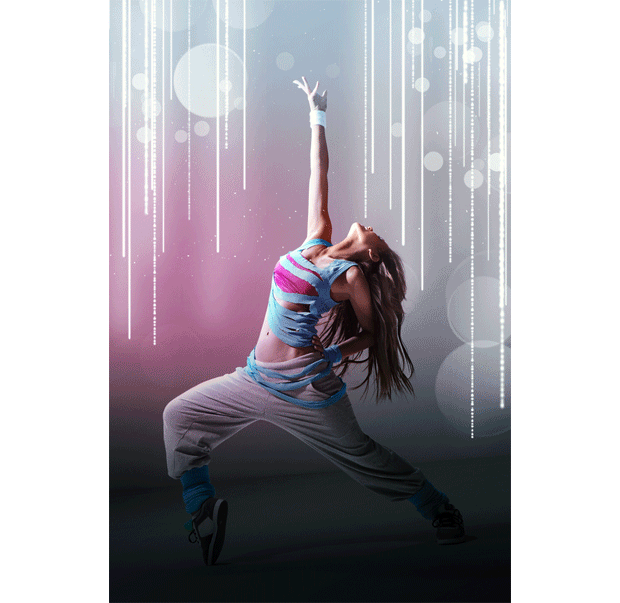


 Отпустите кнопку мыши, чтобы прекратить рисование.
Отпустите кнопку мыши, чтобы прекратить рисование. Если два эффекта анимации должны воспроизводиться одновременно, они обозначены стопкой из чисел: .
Если два эффекта анимации должны воспроизводиться одновременно, они обозначены стопкой из чисел: . Если два эффекта анимации должны воспроизводиться одновременно, они обозначены стопкой из чисел: .
Если два эффекта анимации должны воспроизводиться одновременно, они обозначены стопкой из чисел: .



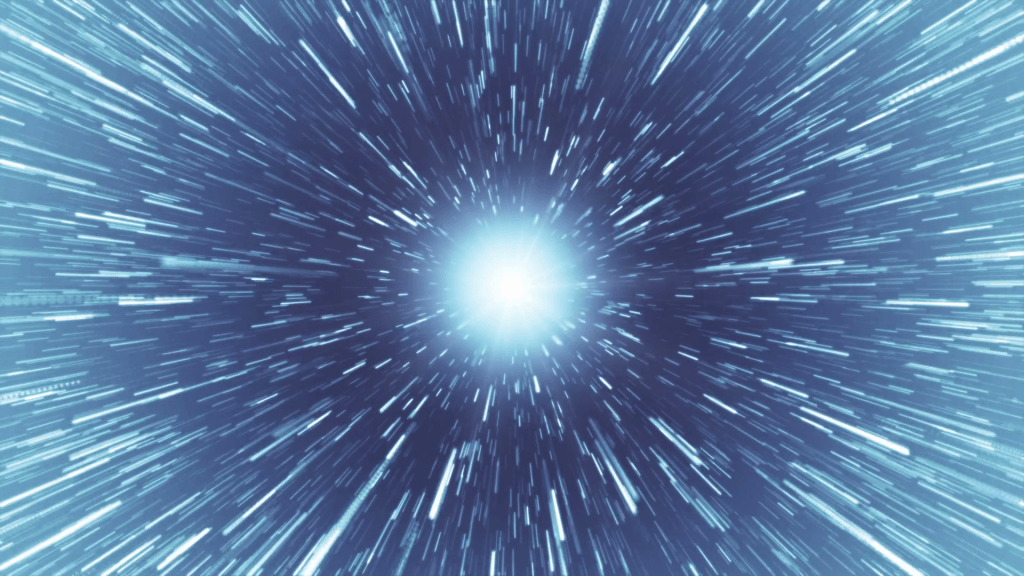
 62 APK + Мод (Unlimited money) за Android
62 APK + Мод (Unlimited money) за Android [Напоминание]: Рекомендуется разбить онлайн игры и не гарантировать обманывания.
[Напоминание]: Рекомендуется разбить онлайн игры и не гарантировать обманывания.
 4.2 APK + Мод (Unlimited money) за Android
4.2 APK + Мод (Unlimited money) за Android
 Это уникально во многих отношениях.
Это уникально во многих отношениях. Полностью круглый фильтр с затемненным или обычным УФ-стеклом вместо этого лучше удерживал бы оптику на месте.
Полностью круглый фильтр с затемненным или обычным УФ-стеклом вместо этого лучше удерживал бы оптику на месте.



 !»
!» Вы сами решаете, когда начать и закончить.
Вы сами решаете, когда начать и закончить. Наконец, отправьте электронное письмо в службу поддержки клиентов, чтобы перевести покупку на адрес электронной почты получателя подарка.
Наконец, отправьте электронное письмо в службу поддержки клиентов, чтобы перевести покупку на адрес электронной почты получателя подарка. Клод Моне является основателем и одним из самых важных пионеров движения импрессионизма. Импрессионизм направлен на передачу визуальных впечатлений, отраженных от света и цвета.
Клод Моне является основателем и одним из самых важных пионеров движения импрессионизма. Импрессионизм направлен на передачу визуальных впечатлений, отраженных от света и цвета. Перемещая камеру в определенном направлении , мы создаем ощущение смещения изображения. Мы можем легко уловить это, особенно на зимних фотографиях или минималистичном содержании. Кроме того, монохромный эффект с похожими цветовыми градациями также дает очень приятную фотографию.
Перемещая камеру в определенном направлении , мы создаем ощущение смещения изображения. Мы можем легко уловить это, особенно на зимних фотографиях или минималистичном содержании. Кроме того, монохромный эффект с похожими цветовыми градациями также дает очень приятную фотографию. Эффект масштабирования создавался путем перемещения камеры вперед и назад. Мы пытаемся создать резкое изображение при длительной выдержке. Присутствует как резкое изображение, так и эффект размытия по краям. За силу света!
Эффект масштабирования создавался путем перемещения камеры вперед и назад. Мы пытаемся создать резкое изображение при длительной выдержке. Присутствует как резкое изображение, так и эффект размытия по краям. За силу света! В настоящее время эти типы фильтров работают очень хорошо. Такие программы, как Photoshop, особенно облегчают нашу работу, создавая эффект панорамирования. С помощью кистей можно получить даже мягкие и естественные текстуры.
В настоящее время эти типы фильтров работают очень хорошо. Такие программы, как Photoshop, особенно облегчают нашу работу, создавая эффект панорамирования. С помощью кистей можно получить даже мягкие и естественные текстуры.